Remova a entrada duplicada da letra da unidade do Explorer no Windows 11/10
Os usuários no Windows 11/10 podem notar que a mesma letra de unidade(Drive) pode ser listada duas vezes ao abrir o Explorador de arquivos – uma vez em Este PC e novamente separadamente como uma (File Explorer –)unidade(Drive) removível . Às vezes, até os discos (Hard) rígidos(Drives) aparecem duas vezes. Se você estiver vendo unidades duplicadas no Explorador de Arquivos(File Explorer) , poderá impedir que Windows 11/10 mostre a unidade USB duas vezes, seguindo este tutorial.
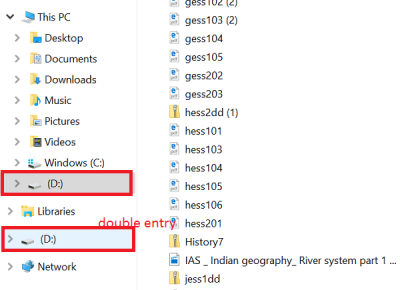
Remova(Remove) a entrada duplicada da letra da unidade(Drive Letter) do Explorer
Se suas unidades aparecerem duas vezes no painel de navegação(Navigation Pane) do Windows 11/10 Explorer , você pode tentar estas sugestões. Observe(Please) que o método envolve a introdução de alterações no editor do registro. Podem ocorrer sérios problemas se você modificar o registro incorretamente usando-o. Portanto, crie um ponto de restauração do sistema antes de prosseguir.
Na caixa de pesquisa da barra de tarefas do Windows , digite regedit e pressione a tecla Enter para abrir o Editor do Registro(Registry Editor) . Como alternativa, pressione Win+R para abrir a caixa de diálogo Executar , digite 'regedit' e pressione a tecla (Run)Enter .
No Editor do Registro(Registry Editor) , navegue até o seguinte caminho:
HKEY_LOCAL_MACHINE\SOFTWARE\Microsoft\Windows\CurrentVersion\Explorer\Desktop\NameSpace\DelegateFolders
Na chave DelegateFolder , você deve encontrar a seguinte chave –
{F5FB2C77-0E2F-4A16-A381-3E560C68BC83}
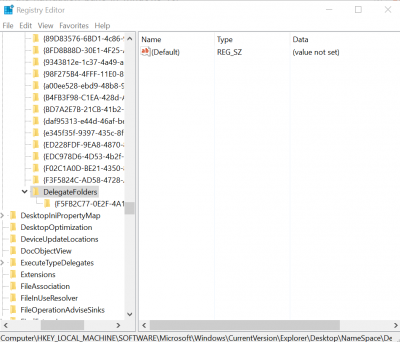
Clique com o botão direito do mouse(Right-click) na chave mencionada acima e clique no botão Excluir( Delete) para excluir a chave. Quando solicitado com uma caixa de diálogo de confirmação, clique no botão Sim(Yes) para excluir a chave.
A exclusão da chave deve remover a entrada extra da unidade USB do (USB)Explorador de Arquivos(File Explorer) no Windows 10 .
Se você estiver executando Windows 11/10 de 64 bits, faça a mesma coisa aqui:
HKEY_LOCAL_MACHINE\SOFTWARE\Wow6432Node\Microsoft\Windows\CurrentVersion\Explorer\Desktop\NameSpace\DelegateFolders
No entanto, se você ainda perceber que a entrada da unidade aparece duas vezes, basta sair da sua conta e entrar ou reiniciar o Windows Explorer(restart Windows Explorer) mais uma vez. Para fazer isso, abra o Gerenciador de Tarefas(Task Manager) , clique em Mais detalhes(More details) , localize a guia Geral , abaixo dela localize a entrada do (General)Windows Explorer , clique com o botão direito do mouse na entrada e clique em Reiniciar(Restart) .
Deixe-nos saber se o método funcionou para você escrevendo na seção de comentários abaixo.(Let us know if the method worked for you by writing in the comments section below.)
Related posts
Remove Drive de Storage Pool para Storage Spaces em Windows 10
Como mostrar Details pane em File Explorer em Windows 10
A tela do Windows 10 mantém-se refrescante constantemente automaticamente
Como encerrar ou matar explorer.exe em Windows 11/10
Como Backup and Restore Quick Access Folders em Windows 10
Hard Drive externo não aparecendo ou detectado em Windows 11/10
Como remover OneDrive icon de File Explorer em Windows 11/10
Open File Explorer a este PC em vez de Quick Access em Windows 11/10
Como reiniciar Windows File Explorer facilmente em Windows 10
Como excluir um Volume or Drive Partition em Windows 11/10
File Explorer não mostrando arquivos embora eles existam em Windows 11/10
Não Remove button para Microsoft Account em Windows 10
File Explorer Navigation Pane faltando em Windows 10
Melhor software Hard Drive encryption para Windows 10
Como executar Explorer elevada em administrator mode em Windows 10
Arquivos mostrando datas erradas em Explorer em Windows 10
Como habilitar ou desativar o compacto View em Explorer em Windows 10
Como Copy list de file and folder names para Clipboard em Windows 10
Explorer.exe High Memory or CPU usage em Windows 10
Como copiar o caminho de um arquivo ou uma pasta em Windows 10
